- ผู้เขียน Abigail Brown [email protected].
- Public 2023-12-17 07:03.
- แก้ไขล่าสุด 2025-01-24 12:26.
ต้องรู้
- ตรวจสอบให้แน่ใจว่า Google Hangouts เข้ากันได้กับระบบของคุณและตั้งค่าอย่างถูกต้อง
- คุณต้องมีการเชื่อมต่ออินเทอร์เน็ตที่เหมาะสมเพื่อการสนทนาทางวิดีโอคุณภาพดี: อย่างน้อย 3 ถึง 4 Mbps
- ในการโทรออก ให้เปิดแฮงเอาท์ เลือกบุคคลจากรายชื่อติดต่อ แล้วคลิกไอคอน วิดีโอคอล หรือ การโทรปกติ
Google มีเครื่องมือสำหรับการโทรด้วยเสียงและวิดีโอคอล เรียกว่าแฮงเอาท์ และแทนที่ Google Talk เป็นเครื่องมือสื่อสารหลักของ Google คุณสามารถใช้ฝังตัวในเว็บเบราว์เซอร์ของคุณในขณะที่ลงชื่อเข้าใช้บัญชี Gmail หรือ Google หรือคุณสามารถใช้โดยตรงในแอปแฮงเอาท์
Google จะปิดแฮงเอาท์ในปี 2021 และแทนที่ด้วย Google Chat ผู้ใช้แฮงเอาท์ที่อัปเดตเป็น Chat สามารถย้ายการสนทนาของพวกเขาโดยอัตโนมัติ พร้อมกับรายชื่อติดต่อและประวัติที่บันทึกไว้
ความต้องการของระบบสำหรับแฮงเอาท์
แฮงเอาท์เข้ากันได้กับเวอร์ชันปัจจุบันและสองเวอร์ชันก่อนหน้าของระบบปฏิบัติการที่ระบุไว้ที่นี่:
- หน้าต่าง
- Mac OS X
- Chrome
- Ubuntu และลีนุกซ์รุ่นอื่นๆ
เบราว์เซอร์ที่เข้ากันได้คือรุ่นปัจจุบันของเบราว์เซอร์ที่แสดงด้านล่างและรุ่นก่อนหน้าหนึ่งรุ่น:
- Chrome
- Firefox
- ซาฟารี
- Microsoft Edge
ในครั้งแรกที่คุณเริ่มแฮงเอาท์วิดีโอบนคอมพิวเตอร์ คุณต้องให้สิทธิ์แฮงเอาท์ในการใช้กล้องและไมโครโฟนของคุณ คุณต้องดาวน์โหลดและติดตั้งปลั๊กอินแฮงเอาท์บนเบราว์เซอร์อื่นที่ไม่ใช่ Chrome
ข้อกำหนดอื่นๆ
คุณต้องมีสิ่งต่อไปนี้เพื่อโทรใน Google แฮงเอาท์:
- บัญชี Google คุณมีอยู่แล้วหากคุณใช้ Gmail
- อุปกรณ์สำหรับการฟังและการพูด หากคุณกำลังใช้คอมพิวเตอร์ที่ไม่มีกล้องและไมโครโฟน-ชุดหูฟังพร้อมไมโครโฟน เป็นไปได้สูง
- การเชื่อมต่อบรอดแบนด์ที่ดี ความเร็วที่เหมาะสมที่สุดอยู่ระหว่าง 3.2 ถึง 4.0 Mbps (หรือเร็วกว่า) ขึ้นอยู่กับจำนวนผู้เข้าร่วม
เริ่มวิดีโอคอล
จากแฮงเอาท์ คุณสามารถติดต่อกับคนอื่นๆ ได้ครั้งละเก้าคนสำหรับแฮงเอาท์วิดีโอ ซึ่งเหมาะสำหรับการติดต่อกลุ่มครอบครัว เพื่อนร่วมงาน และเพื่อนฝูง
คุณสามารถติดต่อผู้ติดต่อใน Gmail ของคุณ ซึ่งจะถูกนำเข้าไปยังแฮงเอาท์โดยอัตโนมัติเมื่อคุณลงชื่อสมัครใช้ หากคุณเป็นผู้ใช้ Android และเข้าสู่ระบบในฐานะผู้ใช้ Google บนอุปกรณ์มือถือของคุณ รายชื่อติดต่อในโทรศัพท์ของคุณจะถูกบันทึกและซิงค์กับบัญชี Google ของคุณ
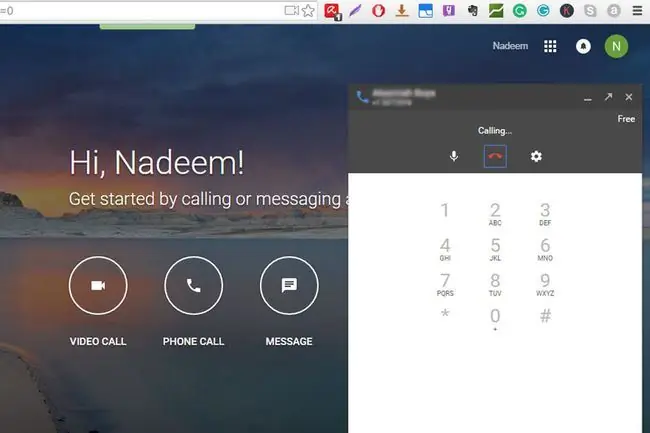
เมื่อคุณพร้อมที่จะโทรออกด้วยเสียงหรือวิดีโอคอลครั้งแรก:
- ไปที่หน้าแฮงเอาท์หรือแถบด้านข้างใน Gmail
- คลิกชื่อบุคคลใน รายชื่อผู้ติดต่อ คลิกชื่อเพิ่มเติมเพื่อเริ่มแฮงเอาท์วิดีโอแบบกลุ่ม
- คลิก ไอคอนกล้องวิดีโอ.
- เพลิดเพลินกับแฮงเอาท์วิดีโอของคุณ เมื่อเสร็จแล้ว ให้คลิก ไอคอนวางสาย ซึ่งดูเหมือนเครื่องรับโทรศัพท์ที่วางสาย
บรรทัดล่าง
การแชทด้วยข้อความเป็นค่าเริ่มต้นในแฮงเอาท์หรือ Gmail เลือกชื่อของบุคคลในแผงด้านซ้ายเพื่อเปิดหน้าต่างแชท ซึ่งทำงานเหมือนกับหน้าต่างแชทอื่นๆ หากต้องการโทรออกด้วยเสียงแทนการส่งข้อความ ให้เลือกชื่อบุคคลในรายชื่อผู้ติดต่อในแผงด้านซ้าย และคลิกเครื่องรับโทรศัพท์แบบตั้งตรงเพื่อเริ่มการโทร
ราคาเท่าไหร่
แฮงเอาท์สนทนาด้วยเสียงและวิดีโอคอลนั้นฟรี หากคุณต้องสื่อสารกับบุคคลที่ใช้ Google แฮงเอาท์ด้วย วิธีนี้ทำให้การโทรเป็นแบบอินเทอร์เน็ตโดยสมบูรณ์ คุณยังสามารถโทรไปยังหมายเลขโทรศัพท์พื้นฐานและโทรศัพท์มือถือ และชำระอัตรา VoIP คุณใช้ Google Voice สำหรับสิ่งนี้ อัตราต่อนาทีสำหรับการโทรนั้นต่ำกว่าการโทรแบบเซลลูลาร์หรือโทรศัพท์พื้นฐานมาก
ตัวอย่างเช่น การโทรไปยังสหรัฐอเมริกาและแคนาดานั้นฟรีเมื่อโทรจากสหรัฐอเมริกาและแคนาดา จากที่อื่นจะคิดค่าบริการเพียง 1 เซ็นต์ต่อนาที มีจุดหมายปลายทางไม่กี่แห่งที่มีค่าใช้จ่ายหนึ่งเซ็นต์ต่อนาที อีกสองเซ็นต์ ในขณะที่บางแห่งมีอัตราที่สูงกว่า คุณสามารถตรวจสอบอัตราค่าบริการ Google Voice ทางออนไลน์ได้






